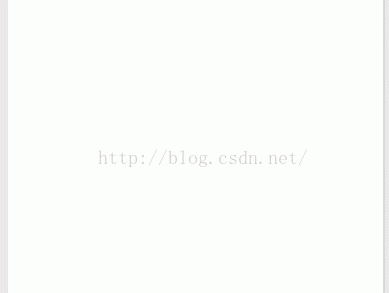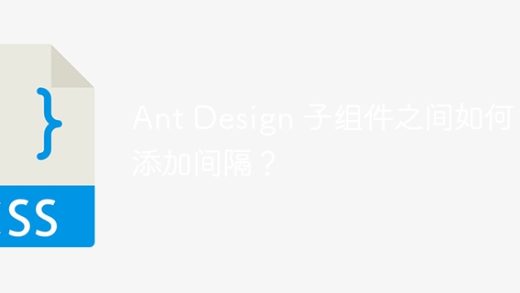在 visual studio code 中运行 javascript 代码有以下三种方法:运行选定代码块。使用调试器。使用命令行导航到脚本所在目录并运行 node filename.js。

如何在 Visual Studio Code 中运行 JavaScript 代码
在 Visual Studio Code 中运行 JavaScript 代码有以下几种方法:
1. 运行选定代码
- 选中要运行的代码块。
- 按 Ctrl + Alt + N (Windows) 或 Cmd + Option + N (macOS)。
- 这将创建一个文件,其中包含选定的代码块,并将其作为 Node.js 应用程序运行。
2. 使用调试器
- 打开要调试的 JavaScript 文件。
- 在菜单栏中,点击 “调试” > “启动调试”(或按 F5)。
- 这将启动调试会话,允许你在代码执行时设置断点和单步调试。
3. 使用命令行
- 打开终端窗口(Ctrl + Shift + ~ 或 Cmd + Shift + ~)。
- 导航到 JavaScript 文件所在目录。
- 运行以下命令:
node filename.js
登录后复制
其他提示:
- 确保你的电脑上已经安装了 Node.js。
- 如果你的 JavaScript 文件中使用 ES6 或更高版本的语法,你需要在 package.json 文件中设置 “type”: “module”。
- 你还可以使用扩展程序来增强 Visual Studio Code 中 JavaScript 的开发体验,例如 JavaScript IntelliSense 和 Live Server。
以上就是怎么运行代码js的详细内容,更多请关注GTHOST其它相关文章!